Met de ID Card Scan & Copy beide zijden van een ID-kaart in één pagina scannen
Met de app "ID Card Scan and Copy" kunt u de voor- en achterkant van een rijbewijs, ID-kaart of andere kaart scannen en de gescande afbeeldingen automatisch verticaal op een enkel vel van 81/2 × 11 of A4-formaat rangschikken.
De app "ID Card Scan and Copy" installeren
 Druk op [Application Site] op het Home-scherm.
Druk op [Application Site] op het Home-scherm.
 Druk op [ID Card Scan and Copy].
Druk op [ID Card Scan and Copy].

 Druk op [Installeren].
Druk op [Installeren].
 Druk op [Afsluiten] nadat de installatie is voltooid.
Druk op [Afsluiten] nadat de installatie is voltooid.
Bestemmingen registreren in de app
De apparaatbeheerder kan maximaal vijf e-mailadressen of mappen registreren waarnaar u vaak gegevens verzendt.
 Druk op [ID Card Scan and Copy] op het Home-scherm.
Druk op [ID Card Scan and Copy] op het Home-scherm.

 Druk op [Menu] (
Druk op [Menu] ( )
)  [Oorspronkelijke instellingen]
[Oorspronkelijke instellingen] [Bestemmingsinstellingen] op het scherm [ID Card Scan and Copy] om het scherm [Bestemmingsinstellingen] weer te geven.
[Bestemmingsinstellingen] op het scherm [ID Card Scan and Copy] om het scherm [Bestemmingsinstellingen] weer te geven.
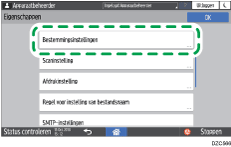
 Druk op [Programmeren] van de te registreren bestemming.
Druk op [Programmeren] van de te registreren bestemming.
 Selecteer het type bestemming dat u wilt registreren.
Selecteer het type bestemming dat u wilt registreren.
Voer handmatig in of selecteer uit het adresboek van het apparaat.
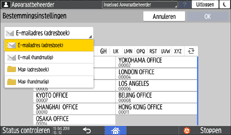
E-mailadres (adresboek): Selecteer een e-mailadres uit de adressen die in het adresboek zijn geregistreerd.
E-mail (handmatig): Voer handmatig een e-mailadres in om te registreren.
Map (adresboek): Selecteer een map uit de mappen die in het adresboek zijn geregistreerd. Selecteer een mapbestemming uit het adresboek en voer het log-in wachtwoord in van een account dat de toegangsrechten van de map heeft.
Map (handmatig)
Voer het mappad handmatig in en geef de verzendinstellingen op om een map te registreren. Volg de instructies om de vereiste informatie op te geven. Controleer de informatie die vereist is voor het registreren van een mapbestemming.
Documenten scannen en de gescande gegevens naar een map verzenden
 Druk drie keer op [OK].
Druk drie keer op [OK].
Een ID-kaart scannen
 Druk op [ID Card Scan and Copy] op het Home-scherm.
Druk op [ID Card Scan and Copy] op het Home-scherm.

 Druk op [Toev./Bewerken] van de bestemming, geef de bestemming op waarnaar de gescande gegevens moeten worden verzonden en druk op [OK].
Druk op [Toev./Bewerken] van de bestemming, geef de bestemming op waarnaar de gescande gegevens moeten worden verzonden en druk op [OK].
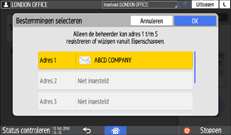
 [Instellingen wijzigen] en wijzig waar nodig de scaninstellingen.
[Instellingen wijzigen] en wijzig waar nodig de scaninstellingen.
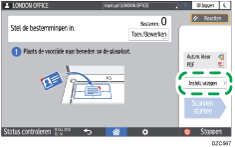
Geef de verzender op om de gescande gegevens naar een e-mailadres te verzenden.
 Plaats de ID-kaart op de glasplaat met de voorkant naar beneden en druk op [Scannen starten].
Plaats de ID-kaart op de glasplaat met de voorkant naar beneden en druk op [Scannen starten].
 Volg de instructies op het scherm om de achterkant te scannen en verzend vervolgens de gescande gegevens.
Volg de instructies op het scherm om de achterkant te scannen en verzend vervolgens de gescande gegevens.
